Kaip atsisiųsti originalius „ISO Windows 7“, 8.1 ir „Windows 10“ iš „Microsoft“

- 3194
- 264
- Clayton Carter
Šioje svetainėje jau yra keletas instrukcijų, kaip įkelti originalius ISO diegimo vaizdus iš „Windows“ iš oficialios „Microsoft“ svetainės:
- Kaip atsisiųsti „Windows 7 ISO“ (tik mažmeninėms versijoms, pagal produkto raktą. Pagrindinis metodas aprašytas čia žemiau.)
- Atsisiųskite vaizdus „Windows 8“ ir 8.1 žiniasklaidos kūrimo įrankyje
- Kaip atsisiųsti „Windows 10 ISO“ naudojant „Media Creation“ įrankį arba be programų
- Kaip atsisiųsti „Windows 10 Enterprise“ (bandymo versija 90 dienų)
Taip pat buvo aprašyti keletas sistemų bandymo versijų įkėlimo variantų. Dabar buvo nustatyta, kad naujas būdas (jau du) atsisiųsti originalų „ISO Windows 7“, 8 vaizdus.1 ir „Windows 10“ 64 ir 32 bitų skirtinguose leidimuose ir skirtingomis kalbomis, įskaitant rusų kalbas, kuriomis aš skubu pasidalyti (beje, prašau pasidalinti skaitytojais naudodamiesi socialiniais mygtukais. tinklai). Žemiau taip pat yra vaizdo instrukcija su šiuo metodu.
Visi originalūs ISO langų vaizdai, skirti pakrauti vienoje vietoje
Tie vartotojai, įkeliantys „Windows 10“. Svarbu: Jei jums reikia atsisiųsti „ISO Windows 7“ maksimalų, profesionalų, namų ar pradinį, tada vadove iškart po pirmojo vaizdo įrašo yra paprastesnė ir greičiausia to paties būdo versija.
Dabar paaiškėjo, kad naudodamiesi tuo pačiu puslapiu galite atsisiųsti ne tik „Windows 10 ISO“ nemokamai ir be rakto, bet ir „Windows 7“ ir „Windows 8“ vaizdus.1 visuose leidimuose (išskyrus įmonę) ir visoms palaikomoms kalboms, įskaitant rusų kalbas.
Dabar apie tai, kaip tai padaryti. Visų pirma, eikite į svetainę https: // www.„Microsoft“.Com/ru-ruftware-download/windows10iso/. Tuo pačiu metu naudokite vieną iš šiuolaikinių naršyklių - „Google Chrome“ ir kitos yra tinkamos pagal „Chromium“, „Mozilla Firefox“, „Edge“, „Safari“ OS X).
Atnaujinimas (2017 m. Birželio mėn.): Aprašytas metodas nustojo veikti. Kai kurie papildomi oficialūs metodai nepasirodė. T.e. Vis dar oficialioje svetainėje galima pakrauti 10 kI ir 8.
Atnaujinimas (2017 m. Vasario mėn.): Nurodytas puslapis, jei einate į jį iš „po Windows“, pradėjo nukreipti „atnaujinimo“ įrankius (ISO pašalinamas adreso pabaigoje). Kaip apeiti - išsamiai pagal antrą metodą šiose instrukcijose jis bus atidarytas naujame skirtuke: https: // remontka.„Pro/Download-Windows-10-Soso-Microsoft“/
Pastaba: Anksčiau ši galimybė buvo atskirame „Microsoft TechBench“ puslapyje, kuris dingo iš oficialios svetainės, tačiau straipsnio ekrano kopijos buvo paliktos būtent iš „Technbench“. Tai neturi įtakos veiksmų esmei ir būtiniems krovimo veiksmams, nors ir turint šiek tiek kitokį puslapį.
Spustelėkite bet kurioje tuščioje puslapio vietoje su dešiniu pelės mygtuku ir spustelėkite „Patikrinkite elementą“, „Rodyti elemento kodą“ arba panašų elementą (priklauso nuo brazjero, mūsų tikslas yra paskambinti į konsolę, ir kadangi raktų derinys derinys Gali skirtis skirtingose naršyklėse, parodau šį kelią). Atidarę langą su puslapio kodu, suraskite ir pasirinkite skirtuką konsolė (konsolė).

Atskirame skirtuke atidarykite svetainę http: // laika.Com/ehrjzbsv ir nukopijuokite iš jo kodą, pateiktą antrame lange (žemiau, elemente „Raw In Data“). Aš neatnešiu paties kodo: kaip aš jį suprantu, jis redaguojamas su „Microsoft“ pakeitimais, tačiau šiems pakeitimams nepateiksiu šių pakeitimų, esančių už šių pakeitimų. Scenarijaus autoriai - „Wzor“.Tinklas, aš neprisiima atsakomybės už jo darbą.

Grįžkite į skirtuką naudodami „ISO Windows 10“ įkėlimo puslapį ir įterpkite kodą iš „Exchange“ buferio į konsolės įrašo eilutę, po kurios to užtenka paspausti ENTER į kai kurias naršykles, kai kuriose - PLAY mygtuką, kad būtų galima pradėti vykdyti scenarijaus vykdymą.

Iškart po vykdymo pamatysite, kad pasirinkimo operacinės sistemos, skirtos įkelti „Microsoft TechBench“ svetainę, pasirinkimo linija pasikeitė ir dabar sąraše yra šios sistemos:
- „Windows 7 SP1 Makeimal“ („Ultimate“), „Home Basic“, profesionalus, naminis išplėstas, maksimalus, x86 ir x64 (išmetimo pasirinkimas vyksta jau pakraunant).
- „Windows 8“.18.1 vienai kalbai ir profesionalui.
- „Windows 10“, įskaitant įvairias konkrečias versijas (švietimas, vienai kalbai). Pastaba: „Just Windows 10“ vaizde yra ir profesionalūs, ir namų problemos, pasirinkimas įvyksta diegiant.
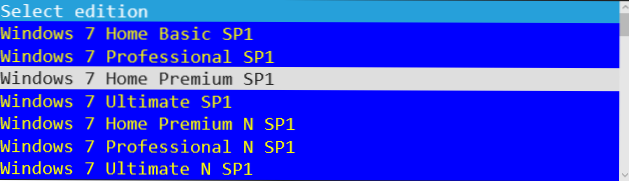
Konsolę galima uždaryti. Po to, jei norite atsisiųsti norimą ISO vaizdą iš „Windows“:
- Pasirinkite norimą versiją ir spustelėkite mygtuką „Patvirtinti“. Pasirodys patikrinimo langas, jis gali sumažėti kelias minutes, tačiau paprastai greičiau.

- Pasirinkite sistemos kalbą ir spustelėkite Patvirtinti.
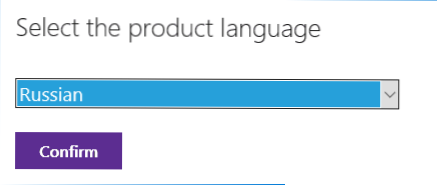
- Atsisiųskite norimos „Windows“ versijos ISO vaizdą į savo kompiuterį, nuoroda galioja 24 valandas.
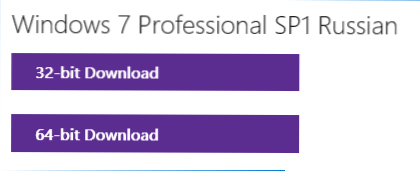
Toliau vaizdo įrašas su originalių vaizdų rankiniu būdu pademonstravimu ir po jo - dar viena to paties metodo parinktis, paprastesnis pradedantiesiems vartotojams.
Kaip atsisiųsti „ISO Windows 7“, 8.1 ir „Windows 10“ iš oficialios svetainės (anksčiau - su „Microsoft Technbench“) - vaizdo įrašas
Žemiau - viskas yra ta pati, tačiau vaizdo formatu. Viena pastaba: sakoma, kad „Windows 7“ nėra rusų kalbos, tačiau iš tikrųjų taip yra: tiesiog vietoj „Windows 7 Ultimate“ pasirinkau „Windows 7 N Ultimate“, ir tai yra skirtingos versijos.
Kaip atsisiųsti „ISO Windows 7“ iš „Microsoft“ svetainės be scenarijaus ir programų
Ne visi yra pasirengę naudoti trečiosios partijos programas arba nebrangiai „JavaScript“, kad atsisiųstų originalius ISO vaizdus iš „Microsoft“ svetainės. Yra būdas tai padaryti nenaudojant, jums reikės atlikti šiuos veiksmus („Google Chrome“ pavyzdys, bet panašiai daugelyje kitų naršyklių):
- Eikite į https puslapį: // www.„Microsoft“.Com/rufftware-download/windows10iso/oficialioje svetainėje „Microsoft“. Atnaujinimas 2017 m: Nurodytas puslapis pradėjo nukreipti visas „Windows“ bangas į kitą puslapį, atnaujindamas atnaujinimą (be ISO adresų juostoje), kaip to išvengti - išsamiai - antrame metode čia https: // „Remontka“.„Pro/ Download-Windows-10-Soso-Microsoft“/ (atidarytas naujame skirtuke).
- Spustelėkite dešinįjį pelės mygtuką lauke „Pasirinkite paleidimą“, tada - kontekstinio meniu „Peržiūrėkite kodą“ tašką „Peržiūrėkite kodą“.
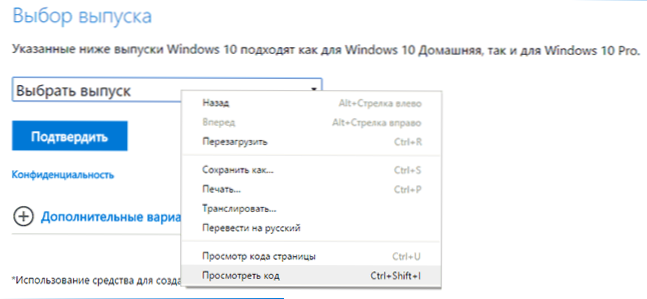
- Kūrėjo konsolė su pasirinkta „Select Tag“ atidaroma, atidarys ją (rodyklė kairėje).
- Spustelėkite antrąjį (po to, kai „Pasirinkite paleidimą“) parinktis su dešiniu mygtuku. Arba du kartus spustelėkite numerį, nurodytą „Value =“
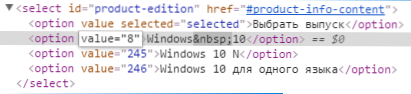
- Vietoj vertės numerio nurodykite kitą (sąrašas yra žemiau). Spustelėkite Įveskite ir uždarykite konsolę.
- Pasirinkite sąraše „Pasirinkite leidimą“ Paprasčiausias „Windows 10“ (pirmasis elementas), patvirtinkite, tada - norimą kalbą ir dar kartą patvirtinkite.
- Atsisiųskite norimą „ISO Windows 7 X64“ arba „X86“ (32 bitų) vaizdą.

Vertės, kurias reikia nurodyti įvairioms originalių „Windows 7“ versijoms:
- 28 - „Windows 7“ pradinis SP1
- 2 - „Windows 7“ pagrindinis SP1
- 6 - „Windows 7“ naminis išplėstas SP1
- 4 - „Windows 7 Professional SP1“
- 8 - „Windows 7“ maksimalus (galutinis) SP1
Čia yra toks triukas. Tikiuosi, kad tai bus naudinga įkeliant norimas operacinės sistemos paskirstymo versijas. Žemiau - vaizdo įrašas, apie tai, kaip tokiu būdu atsisiųsti „Windows 7 Ultimate“ rusų kalba, jei kažkas neaišku iš anksčiau aprašytų veiksmų.
„Microsoft Windows“ ir „Office ISO“ atsisiuntimo įrankis
Po aukščiau aprašytų originalių „Windows“ vaizdų atsisiuntimo būdo, jis buvo „atviras pasauliui“, pasirodė nemokama programa, kuri automatizuoja šį procesą ir nereikalauja scenarijaus įvesties naršyklės konsolėje - „Microsoft Windows“ ir „Office ISO“ atsisiuntimo įrankis. Dabartiniu metu (2017 m. Spalio mėn.) Programa turi rusų sąsajos kalbą, nors ekrano kopijos vis dar yra anglų kalba).
Pradėję programą, jums tiesiog reikia pasirinkti, kuri „Windows“ versija domisi:
- Windows 7
- „Windows 8“.1
- „Windows 10“ ir „Windows 10 Insider“ peržiūra
Po to palaukite neilgai trukus, kai įkeliamas tas pats puslapis kaip ir rankiniu būdu, įkeliant reikiamus pasirinktos OS leidimus, po kurių veiksmai atrodys pažįstamai:
- Pasirinkite „Windows“ redakcijos biurą
- Pasirinkite kalbą

- Atsisiųskite „Windows 32“ arba 64 bitų vaizdą (kai kuriems leidimams galima įsigyti tik 32 bitų versiją)

Visi populiariausi vaizdai - „Windows 10 Pro“ ir „Home“ (sujungti į vieną ISO) ir „Windows 7 Makeum“ („Ultimate“) yra prieinami ir juos galima atsisiųsti, taip pat kitas sistemos versijas ir redakcinius skyrius.
Be to, naudodamiesi programos mygtukais dešinėje (kopijavimo nuoroda), galite nukopijuoti nuorodas į pasirinktą vaizdą „Exchange“ buferyje ir naudoti savo lėšas, kad ją atsisiųstumėte (ir įsitikinkite, kad atsisiuntimas tiksliai įvyksta iš „Microsoft“ svetainės).
Įdomu tai, kad programoje, be „Windows“ vaizdų.
Atsisiųskite „Microsoft Windows“ ir „Office ISO“ atsisiuntimo įrankį iš oficialios svetainės (rašant medžiagą programa yra švari, tačiau būkite atsargūs ir nepamirškite patikrinti įkeltų vykdomųjų failų „Virustotal“).
Reikia paleisti .Grynoji sistema 4.6.1 (jei turite „Windows 10“, tai jau yra). Taip pat nurodytame puslapyje yra senosios programos versijos versija .Grynoji sistema 3.5 " - įkelkite jį naudoti senesnėje OS su atitinkama versija .Grynasis pagrindas.
Tai yra geriausi būdai šiuo metu atsisiųsti originalų ISO iš „Windows“. Deja, pati „Microsoft“ šiuos metodus retkarčiais apima, taigi paskelbimo metu tai neabejotinai veikia, tačiau ar jis veiks per šešis mėnesius - aš nesakysiu. Ir leiskite man jums priminti, šį kartą prašau pasidalyti straipsniu, man atrodo, kad jis yra svarbus.
- « Nepavyko sukonfigūruoti ar užpildyti „Windows 10“ atnaujinimų
- Naršyklėje pasirodo reklama - kaip jos atsikratyti »

